PPT怎么设置动画路径
来源:网络收集 点击: 时间:2024-02-29【导读】:
我们在制作PPT的时候,可以根据需要设置动画路径,那么PPT怎么设置动画路径呢?下面就来介绍一下PPT中设置动画路径的方法,希望对你有所帮助。品牌型号:联想YANGTIANS516系统版本:Windows7软件版本:wps2019PPT怎么设置动画路径1/6分步阅读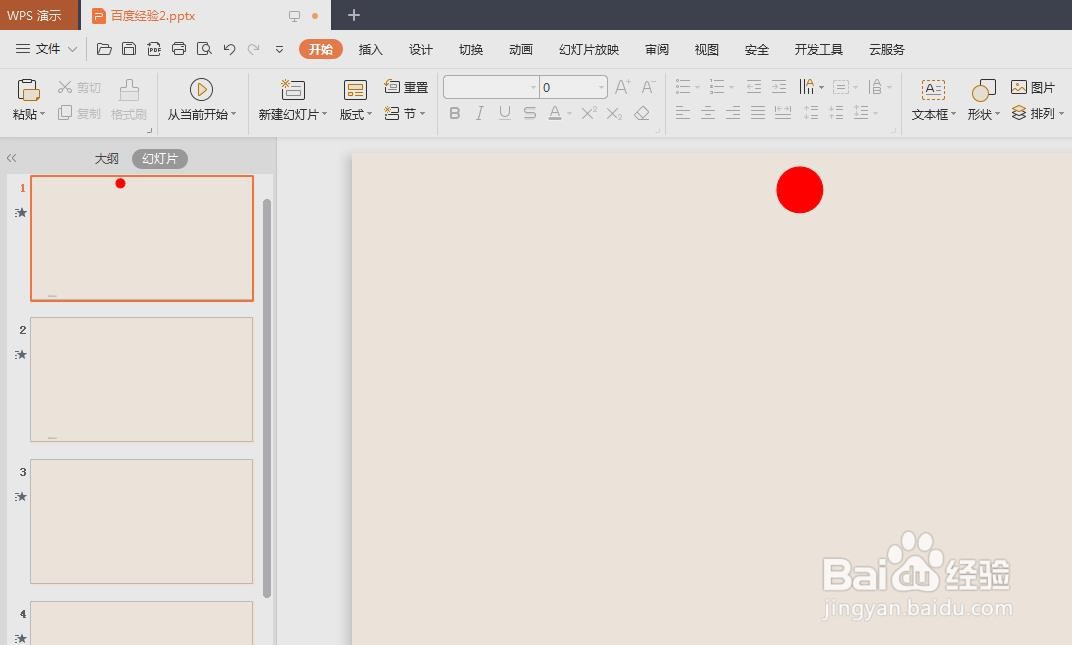 2/6
2/6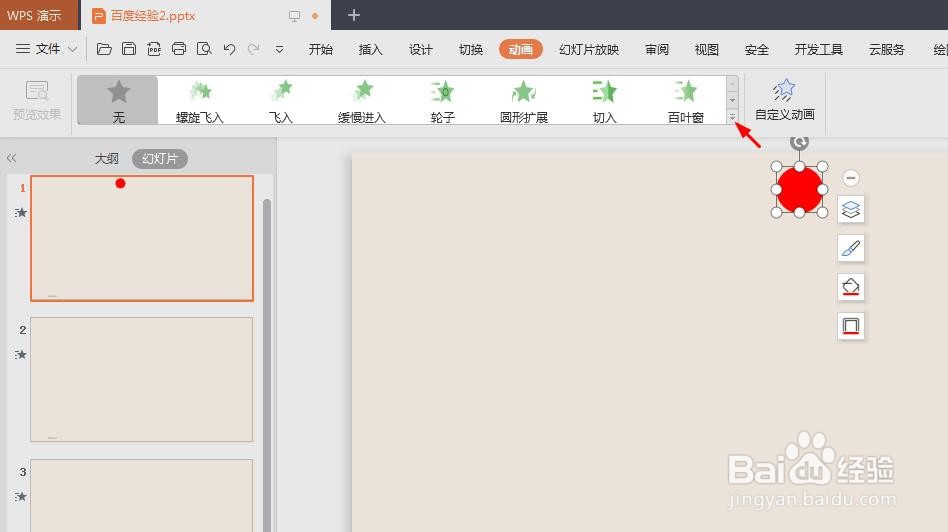 3/6
3/6 4/6
4/6
 5/6
5/6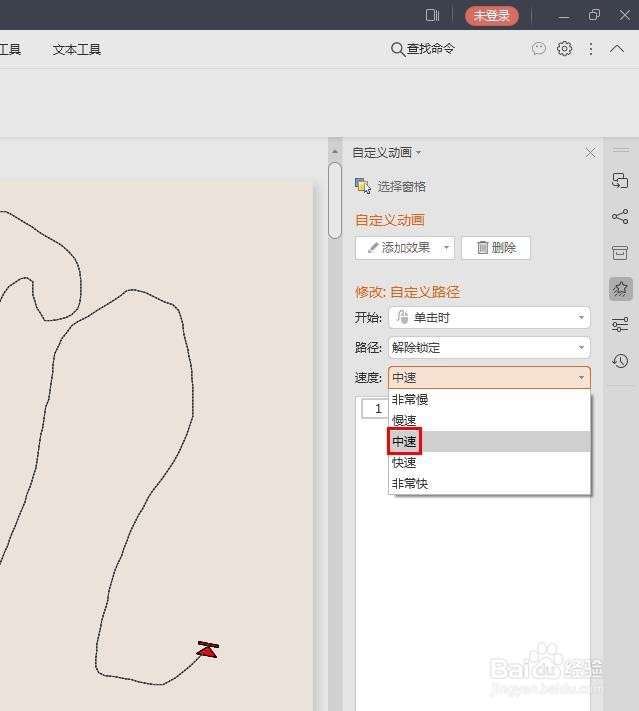 6/6
6/6 PPT设置动画路径
PPT设置动画路径
第一步:打开一个需要设置动画路径的PPT。
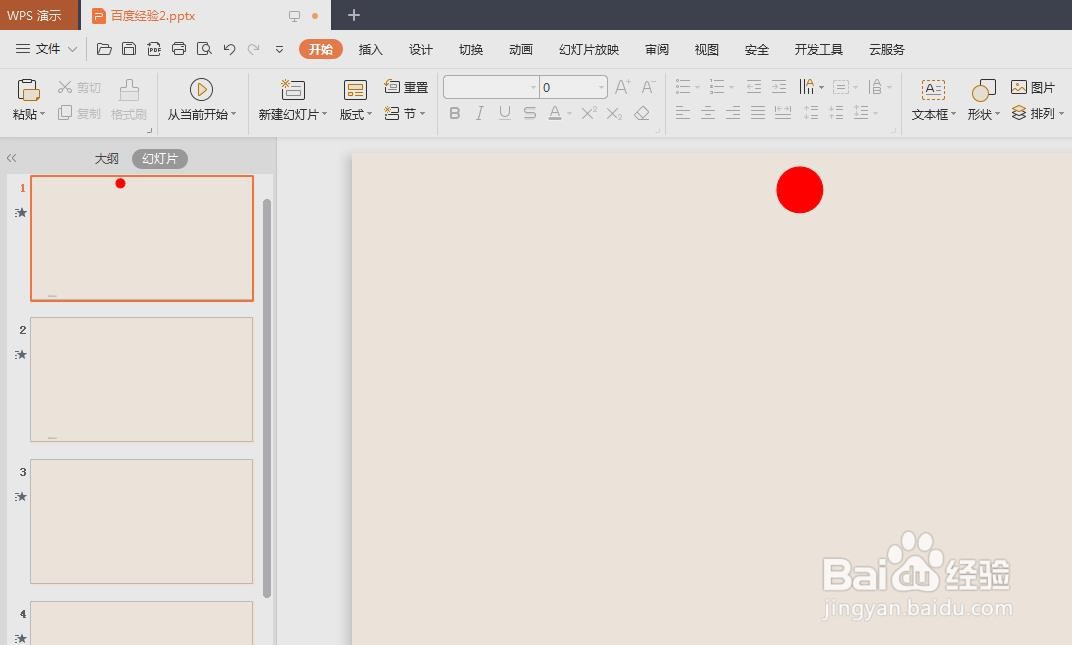 2/6
2/6第二步:选中需要设置动画路径的物体,切换至“动画”菜单中,单击动画效果右侧的下拉三角。
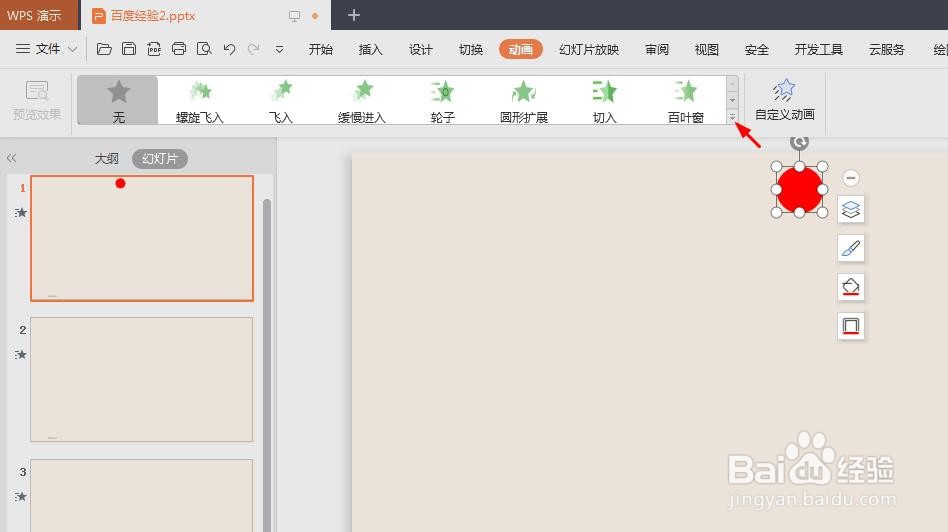 3/6
3/6第三步:在动画效果下拉菜单中,选择“自由曲线”。
 4/6
4/6第四步:在PPT中,根据自己的需要画出动画路径。

 5/6
5/6第五步:在右侧“自定义动画”面板中,设置动画速度等。
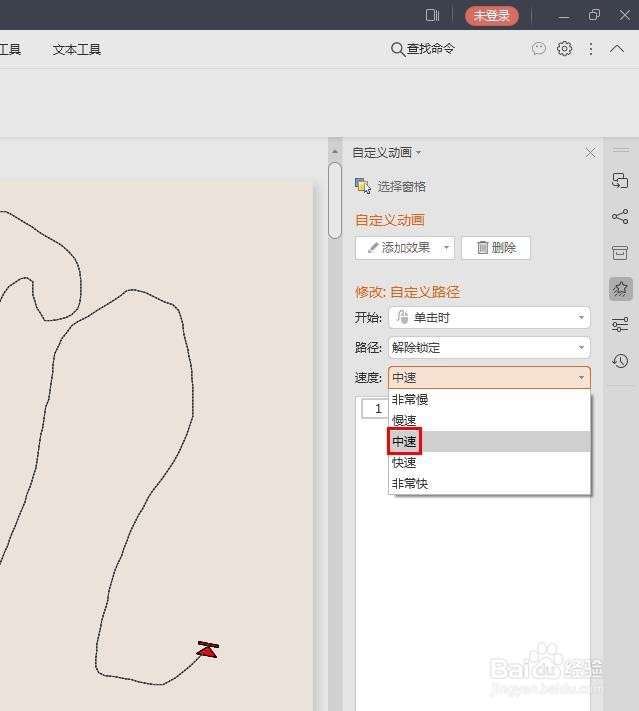 6/6
6/6第六步:单击“自定义动画”面板下方的“播放”按钮,就可以看到动画效果了。
 PPT设置动画路径
PPT设置动画路径 版权声明:
1、本文系转载,版权归原作者所有,旨在传递信息,不代表看本站的观点和立场。
2、本站仅提供信息发布平台,不承担相关法律责任。
3、若侵犯您的版权或隐私,请联系本站管理员删除。
4、文章链接:http://www.1haoku.cn/art_168947.html
上一篇:win7默认浏览器怎么设置
下一篇:艾尔登法环剑刃戟怎么获得
 订阅
订阅